有用户反映自己在使用笔记本电脑观看视频的时候,总是觉得电脑屏幕太小了,想将屏幕扩展到大屏幕上,看起来比较舒服。那win10笔记本电脑投屏如何扩展到大屏幕上呢?下面我们就来看看具体的操作。
Win10笔记本电脑投屏怎么扩展到大屏幕:
第一步,点击打开开始菜单中的设置按钮打开windows设置。
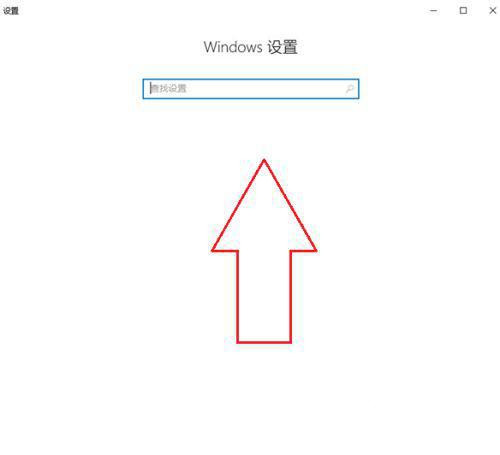
第二步,在设置界面中点击打开“设备”。
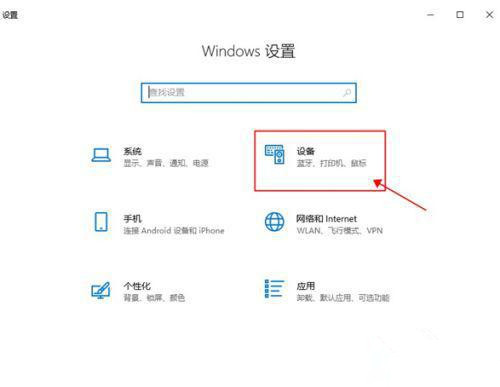
第三步,进入“蓝牙和其他设备”,点击“添加蓝牙和其他设备”。
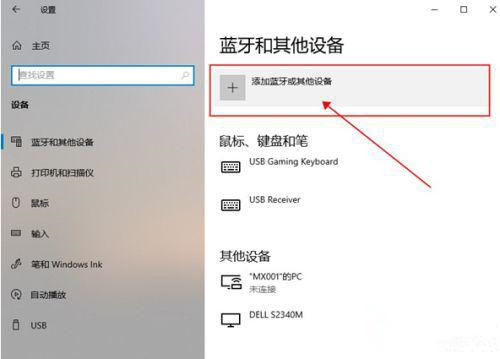
第四步,在弹出的窗口中选择“无线显示器或扩展坞”。
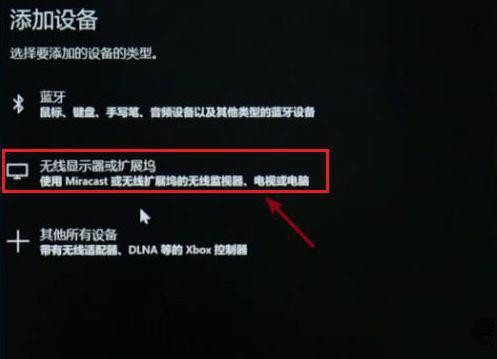
第五步,自动进行设备搜索,找到同屏器名称后点连接。
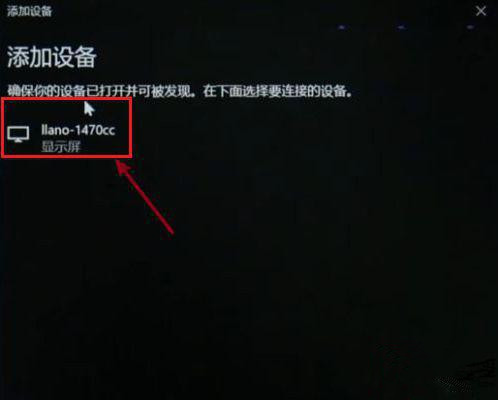
第六步,点击“更改模式”可以修改投屏的方式。
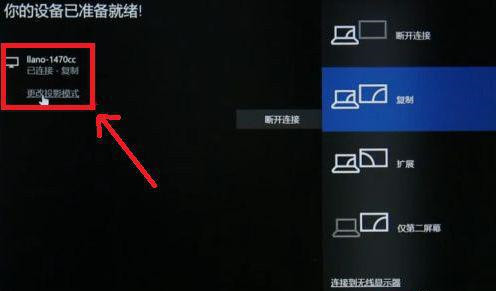
上述就是关于win10笔记本电脑投屏扩展到大屏幕设置方法了。